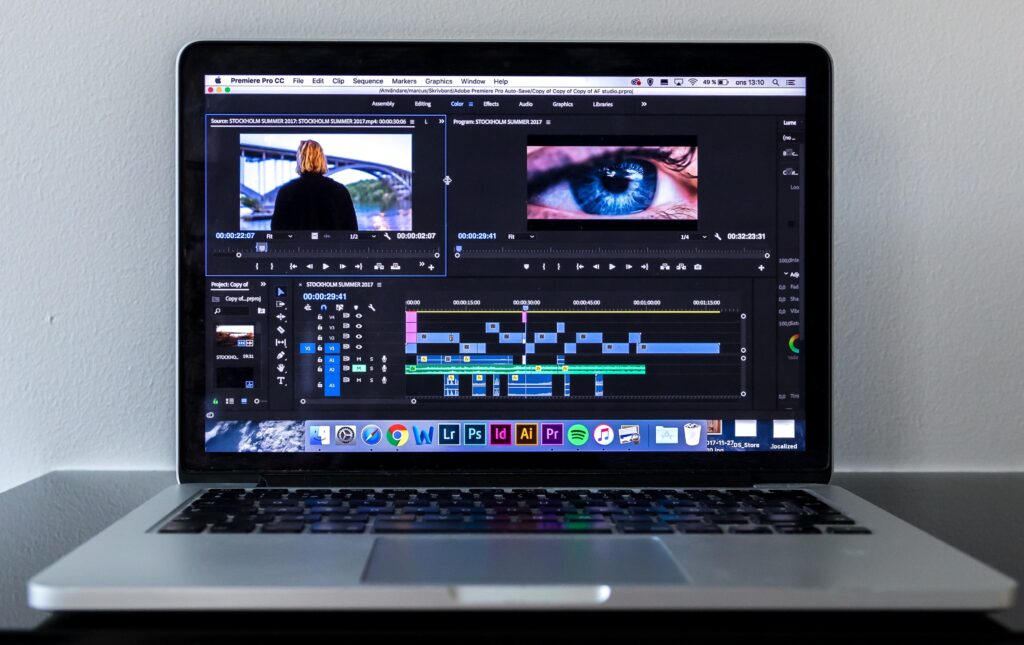Adobe Premiere Proで高クオリティな動画を編集するには、作業にとても手間と時間がかかってしまいます。
そんなときに効果的なのがテンプレート機能です。
テンプレートを使うことで、時間をかけずにあっという間に動画のクオリティを上げることができます。
その入手方法も簡単で、無料でテンプレートの配布を行っているサイトも多く、無料とは思えないほどよくできた高品質テンプレートも多くあります。

まだPremiere Proを持っていない方は、合わせてこちらもご覧ください。
【2025年】Adobe Premiere Proを無料で使う唯一の方法とは?【購入前の方必見!】
Premiere Proの無料テンプレート | テキスト・タイトル
Premiere Proの無料おすすめテンプレート① | ポップ
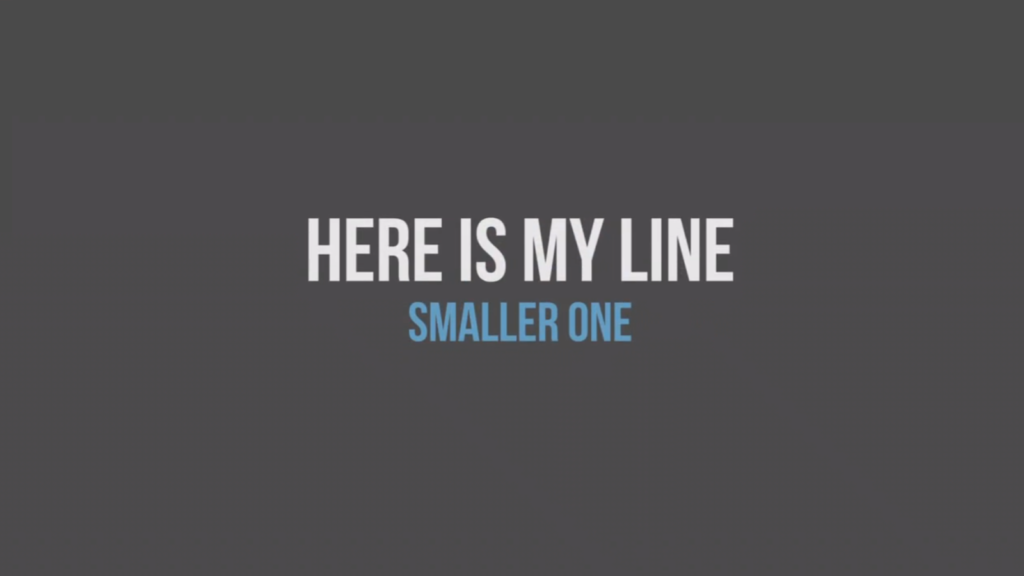
ポップなデザインでテキストをアニメーション化することができます。シンプルで汎用性が高く、どんな動画でも使いやすい無料タイトルテンプレートです。
色やフォントを編集し、自分好みの雰囲気にすることができます。
Premiere Proの無料おすすめテンプレート② | 大きいタイトル
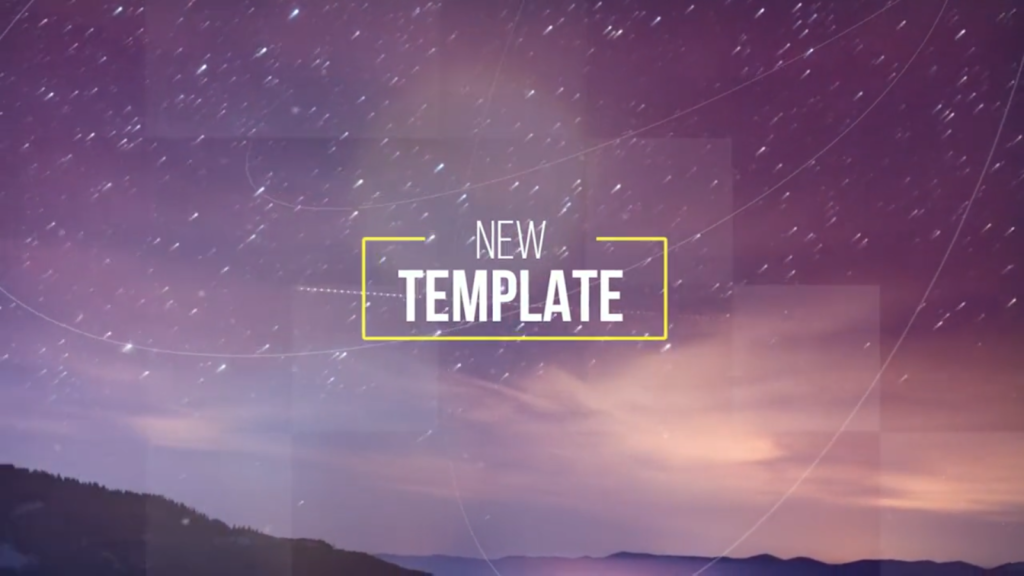
タイトルを、ボックスで囲むようなアニメーションで表示するテンプレートです。
エレガントでスタイリッシュな雰囲気を演出することができます。
Premiere Proの無料おすすめテンプレート③ | シック

上品な雰囲気のテキストテンプレートで、シックな感じの動画と相性がいいです。
Premiere Proの無料おすすめテンプレート④ | バラエティ

バラエティ番組でよく見るような雰囲気の、目を引くデザインのテキストテンプレートです。かわいいポップなものやシリアスなものまで、様々なデザインがあって非常に使い勝手が良いです。
Premiere Proの無料おすすめテンプレート⑤ | ネオンライト
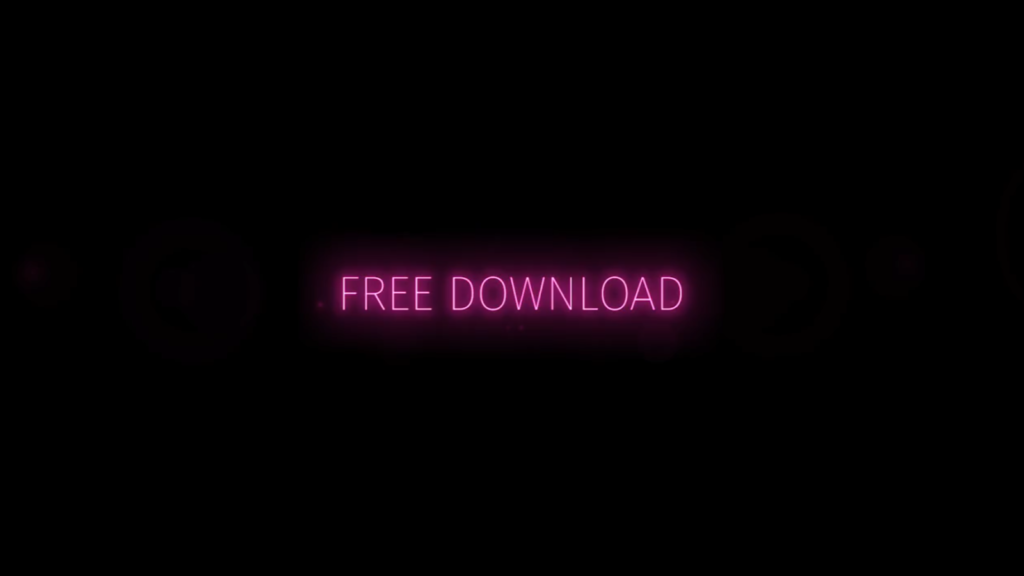
文字をネオンライト風に光らせることが出来るテキストテンプレートです。
闇夜に浮かぶボワッとした光で、幻想的な雰囲気を演出することが出来ます。
Premiere Proの無料テンプレート | スライドショー
Premiere Proの無料おすすめテンプレート⑥ | 写真スライド
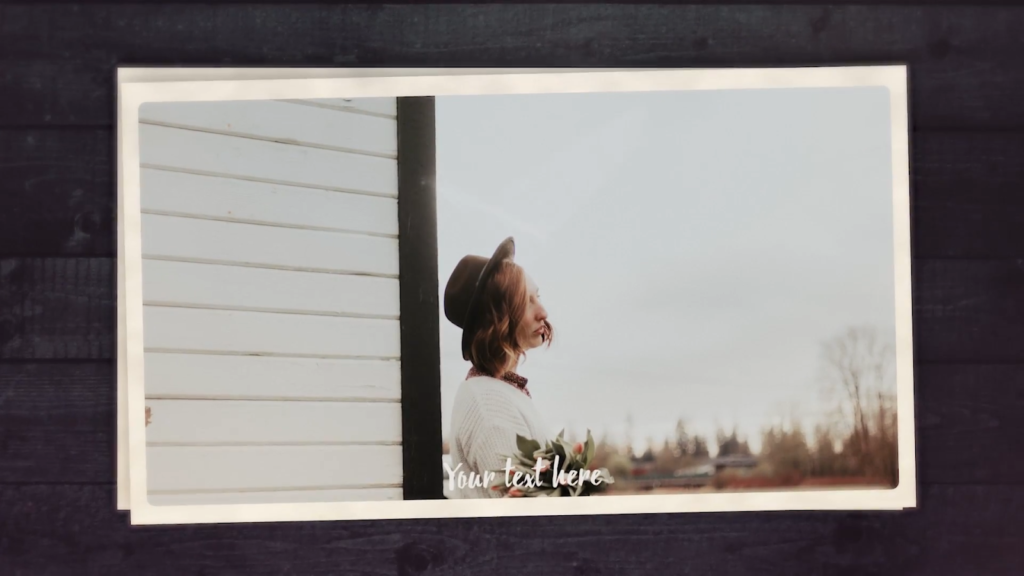
画像をプリントされた写真風に加工し、柔らかい雰囲気で切り替える、スライドショーテンプレートです。バックグラウンドミュージックによって、様々な印象に変える事ができます。
36枚の画像を使用できる2分間のものと、72枚の画像を使用できる4分間の2種類があります。
Premiere Proの無料おすすめテンプレート⑦ | シネマ風スライド
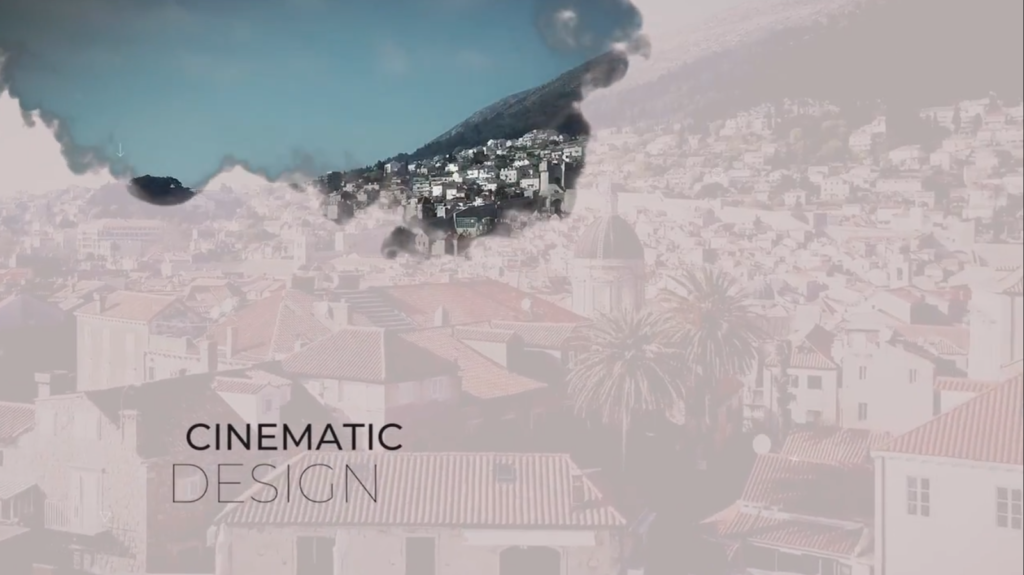
映画のPV風に映像や写真をスライドショーにできるテンプレートです。スポーツやレジャー、プロモーションの映像に適しています。
10個の写真や映像、19個のテキストと1個のロゴを編集することでアレンジができます。
Premiere Proの無料おすすめテンプレート⑧ | ヒーローズイントロ

エネルギッシュでスピード感あるスライドが作れるテンプレートです。
ファッションやスポーツの写真、動画のイントロダクションや、漫画や映画のPVでの使用に向いています。
Premiere Proの無料おすすめテンプレート⑨ | コーポレート

コーポレートサイトでの企業紹介映像で使われるようなスライドを実現させるテンプレートです。
Premiere Proの無料おすすめテンプレート⑩ | VHS風

フレームにVHS風のノイズと、色あせたフィルムのような効果を加えるスライドショーテンプレートです。
ノスタルジックな雰囲気を演出することができます。
Premiere Proの無料テンプレート | モーショングラフィックス
Premiere Proの無料おすすめテンプレート⑪ | 海外ニュース風
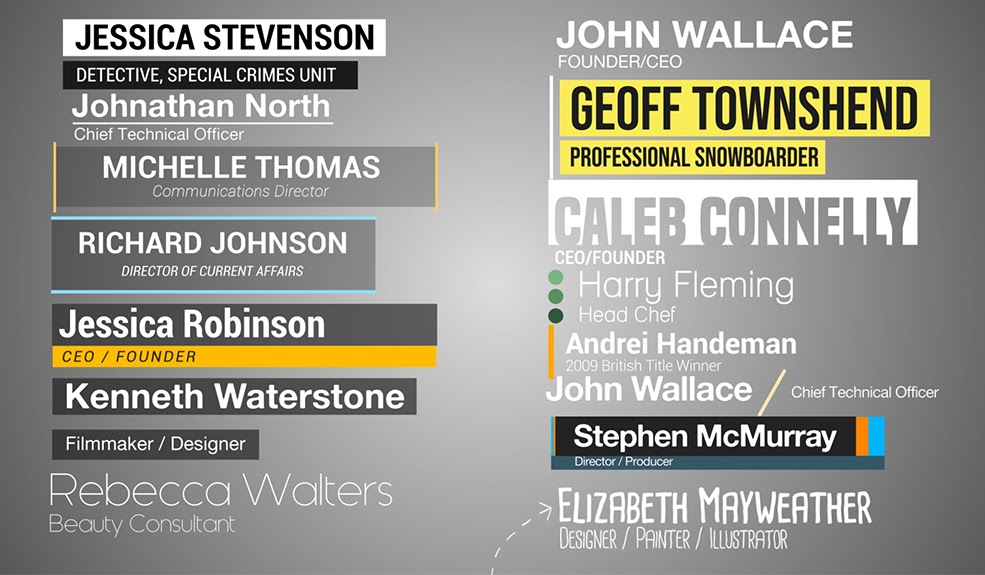
海外のニュースのようなフォーマルなスタイルからダイナミックなスタイルまで、さまざまなアニメーションが含まれています。
動きのあるテロップにすることで、一気にリッチな雰囲気の映像に仕上げることが出来ます。
Premiere Proの無料おすすめテンプレート⑫ | トラベルストーリー
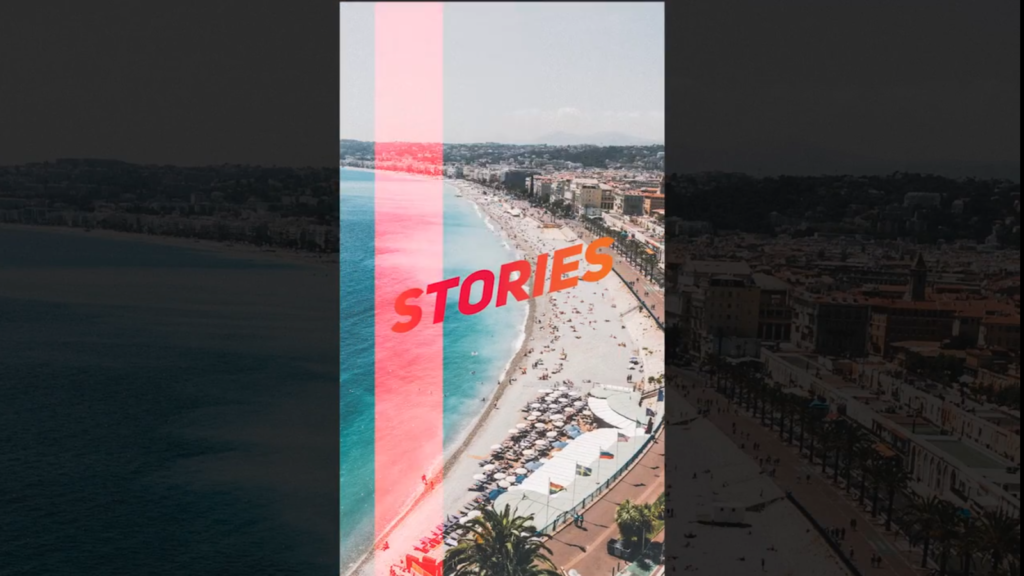
インスタグラムを扱うトラベルブロガー向けに作成されたテンプレートです。
非常に現代的でおしゃれなテキストアニメーションと、滑らかなトランジションが特徴です。
Premiere Proの無料おすすめテンプレート⑬ | 手書きブラシ風
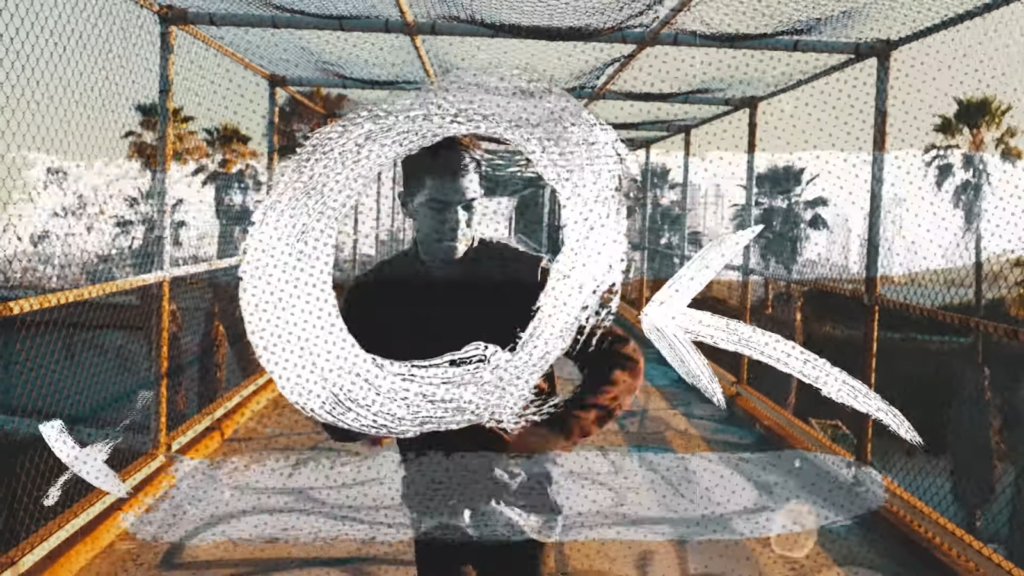
動画にリアルタッチのブラシ風アニメーションを加えるテンプレートです。
21種類のブラシストロークモーションや矢印、バツ印などの種類のシェイプ&シンボルアニメーションなど多くのグラフィックを使うことが出来ます。
Premiere Proの無料おすすめテンプレート⑭ | クレジット
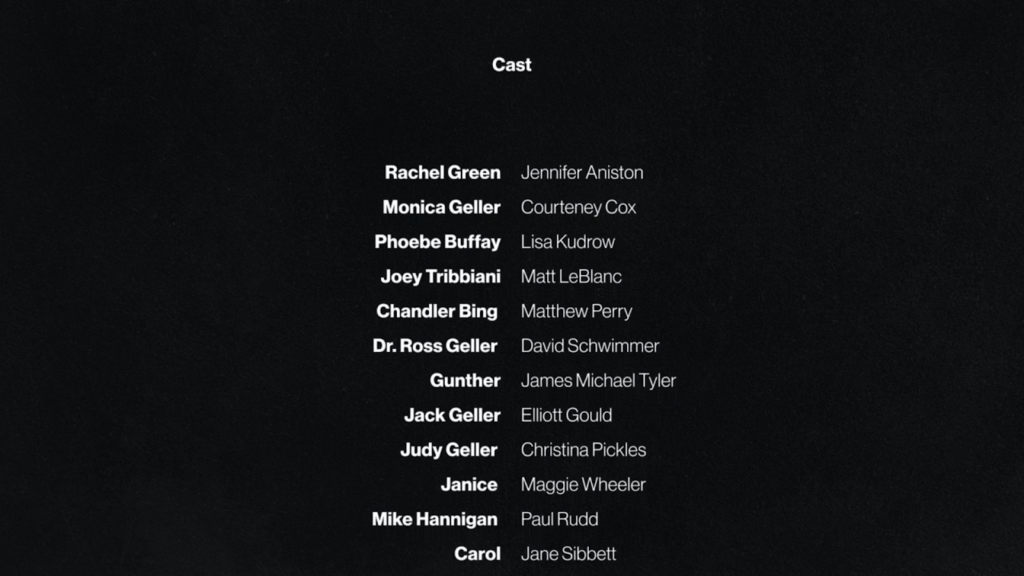
映画のクレジットロールを再現するテンプレートです。
動画をかっこよく締めることができます。
Premiere Proの無料テンプレート | その他
Premiere Proの無料おすすめテンプレート⑮ | リーク
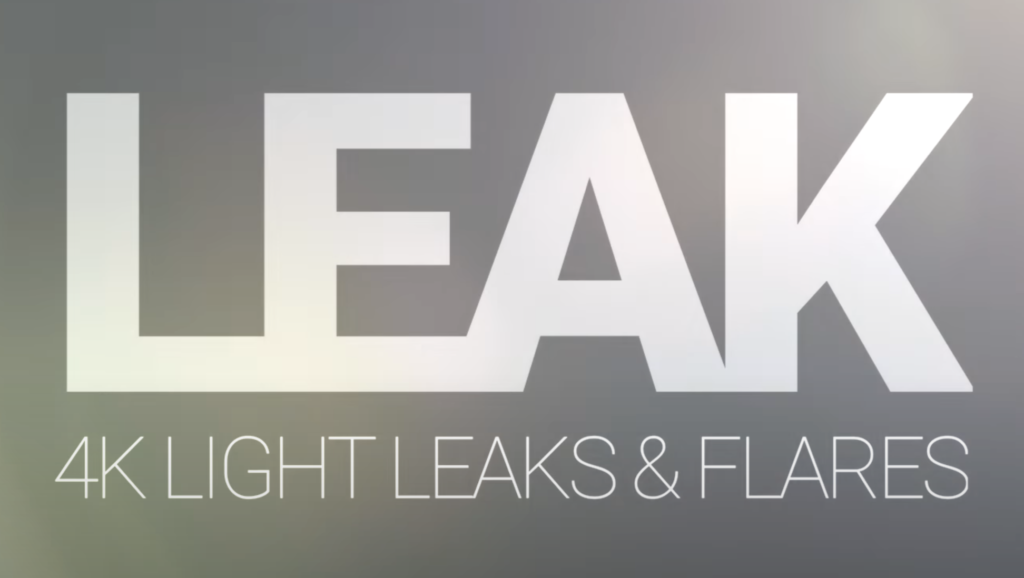
映像にフレアや光漏れなどのエフェクトを入れるテンプレートです。
簡単に、映画のような映像の雰囲気作りができます。
記事の途中ですが、、、
いつも首や目が疲れていませんか??アイピローおすすめですよ!
Premiere Proの無料おすすめテンプレート⑯ | エレメンツ
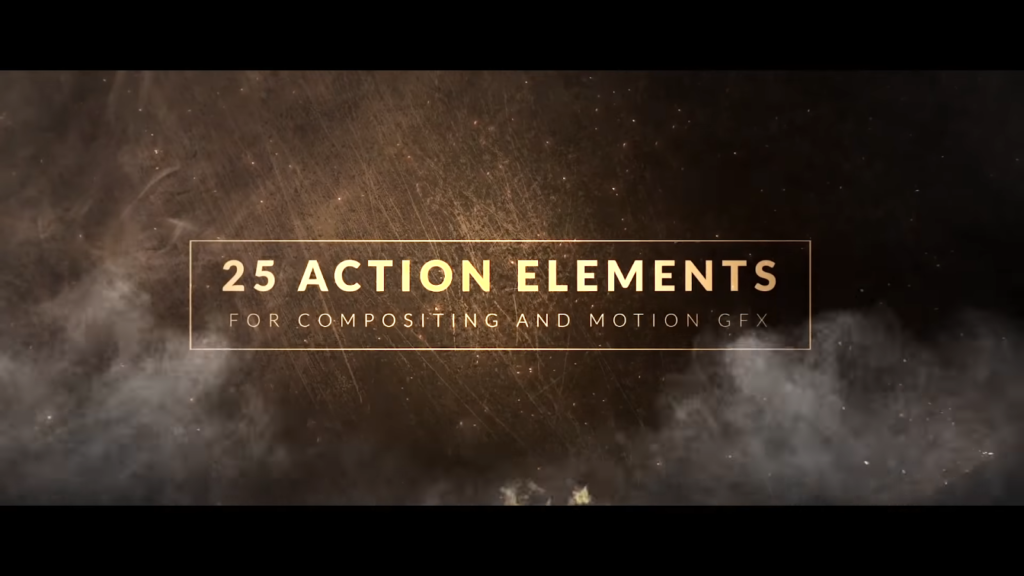
爆発や炎などのアクションエレメントを加えるテンプレートです。派手なアクションを加え、映像にアクセントをつけることが出来ます。
Premiere Proの無料おすすめテンプレート⑰ | ハリウッド風

誰もが一度は憧れる、映画風の映像を作ることができるテンプレートです。
ハリウッド映画でよくみるような色合いを、自分の映像に適用することが出来ます。
Premiere Proの無料テンプレートを使う際の挿入方法
Premiere Proの無料テンプレートを使う|インストール
まずは、ダウンロードしたファイルをPremiere Proにインストールします。
ウインドウメニューから「エッセンシャルグラフィックスパネル」を表示させましょう。
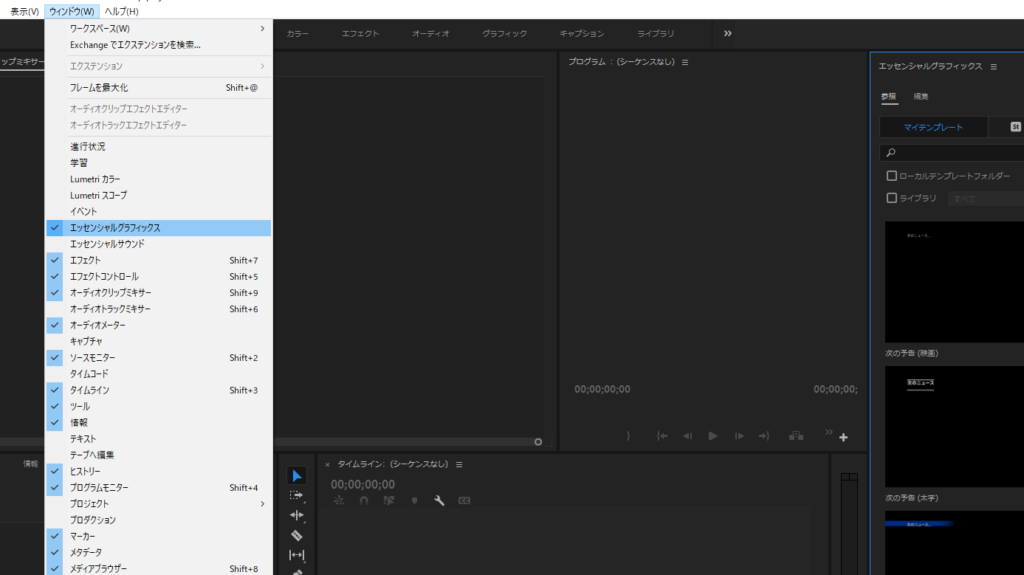
次に、フォルダマークをクリックし、ローカルフォルダを開きます。
フォルダマークは、エッセンシャルグラフィックスパネルの右下にあります。
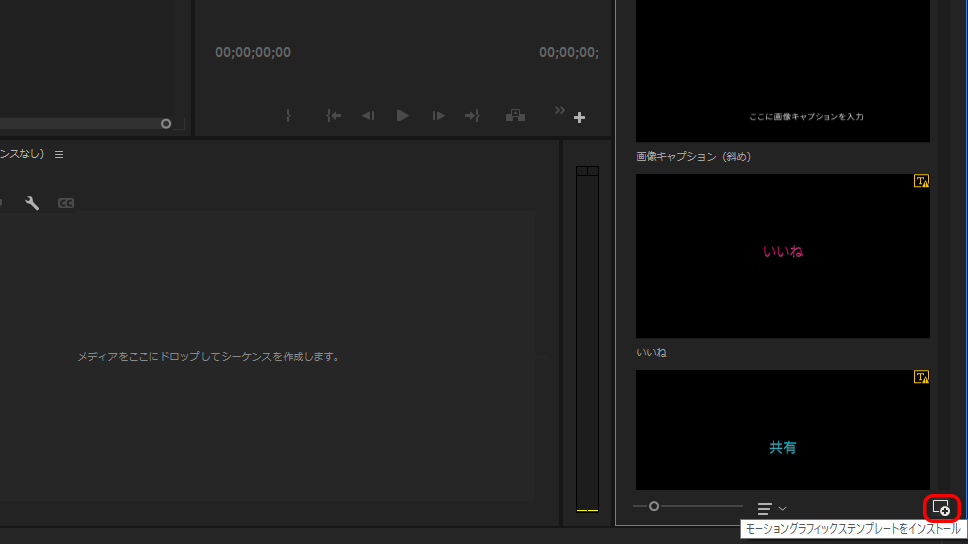
ダウンロードしたmogrt形式ファイルのテンプレートを選択して、「開く」をクリックしてください。
これでテンプレートをPremierePro内にインストールすることが出来ました。
Premiere Proの無料テンプレートを使う|素材を設置する
インストールしたテンプレートの素材をタイムライン上に設置します。
PremiereProのエッセンシャルグラフィックに追加されたテンプレートを、タイムラインにドラッグ&ドロップしてください。
これで、テンプレートの素材を設置できました。
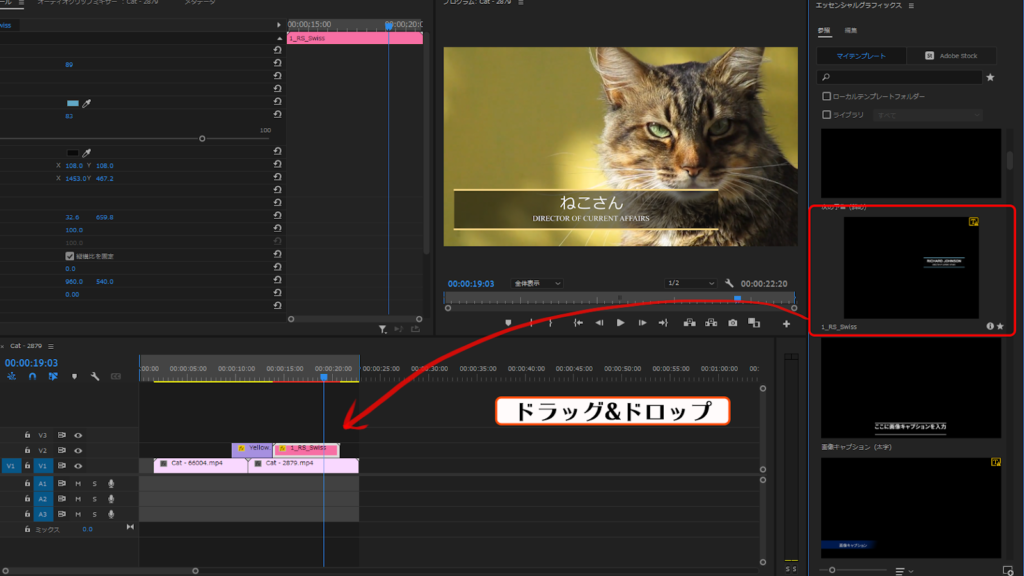
Premiere Proの無料テンプレートを使う|アレンジ
あとは、設置したテンプレートをお好みで編集し、アレンジしてください。
エッセンシャルグラフィックパネルの編集メニューで編集を行うことが出来ます。
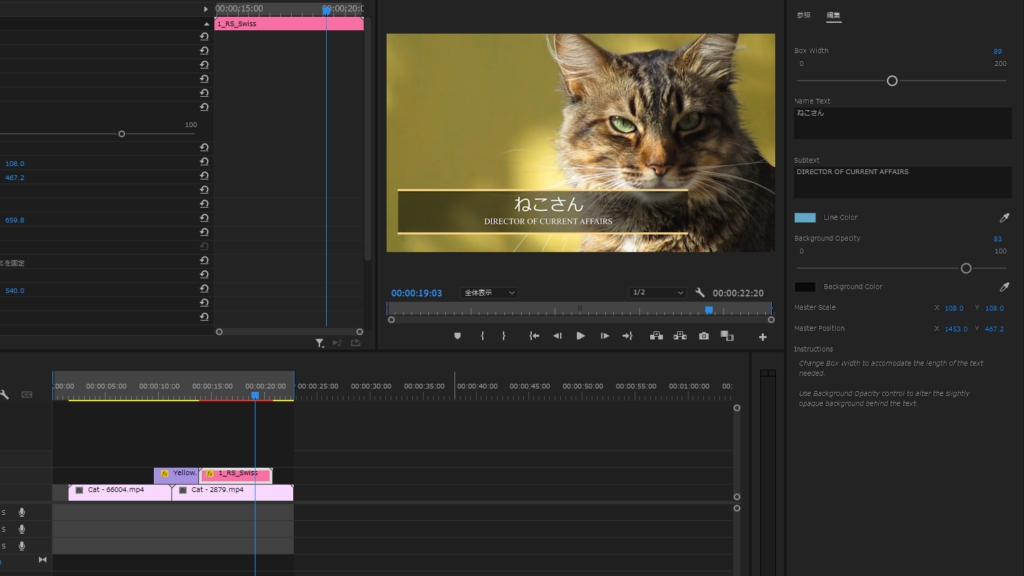
Premiere Proの無料テンプレートを使いこなそう!
今回は、アドビプレミアプロで無料で使えるおすすめのテンプレート17選を紹介しました。テンプレートのインストール方法や、適用させる方法もご紹介しましたので、ぜひ使ってみて、ご自分の動画のクオリティを上げてみてください!
無料のテンプレートを使うのも良いですが…PremierProにはトランジション・エフェクト・LUTなど動画のクオリティをUPさせる、便利な機能があるのはご存知ですか?
それぞれ別の記事でまとめて紹介していますので引き続きご覧ください!
▼おすすめトランジションはこちら!
 【保存版】プロも使用!Premiere Proおすすめトランジション10選
【保存版】プロも使用!Premiere Proおすすめトランジション10選
▼無料エフェクトはこちら!
 非公開: Premiere Proのおすすめ無料エフェクト6選 |意外と知らない機能まで紹介!
非公開: Premiere Proのおすすめ無料エフェクト6選 |意外と知らない機能まで紹介!
▼オススメ無料LUTはこちら!
 【簡単】Premiere ProにLUTを追加する方法|オススメの無料LUTも紹介!
【簡単】Premiere ProにLUTを追加する方法|オススメの無料LUTも紹介!
あなたはその動画編集ソフトで満足していますか?
ハリウッド映画の制作現場から、日本で人気のYoutuberまで、最も多くのクリエイターに使用されている動画編集ソフトがAdobe Premiere Proです。
感覚的な操作性でありながら、できることの幅は無限大。Premiere Proを使えば、あなたの動画のクオリティを1つ上のレベルに上げられること間違いありません。
まずは無料体験版で、その真価を試してみませんか?